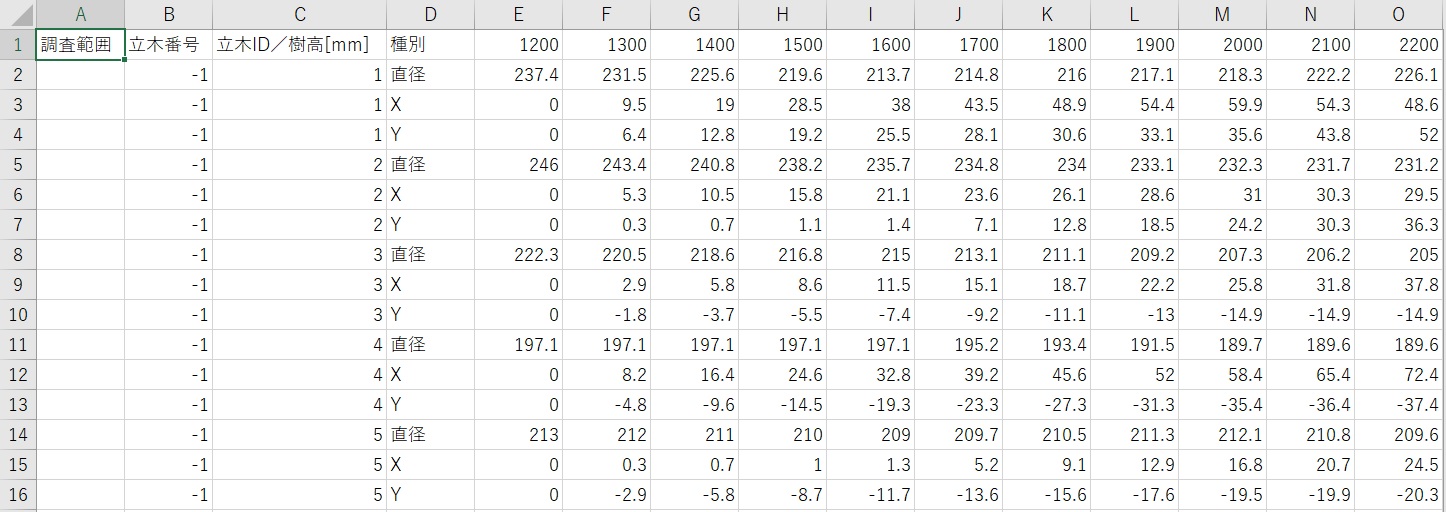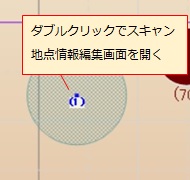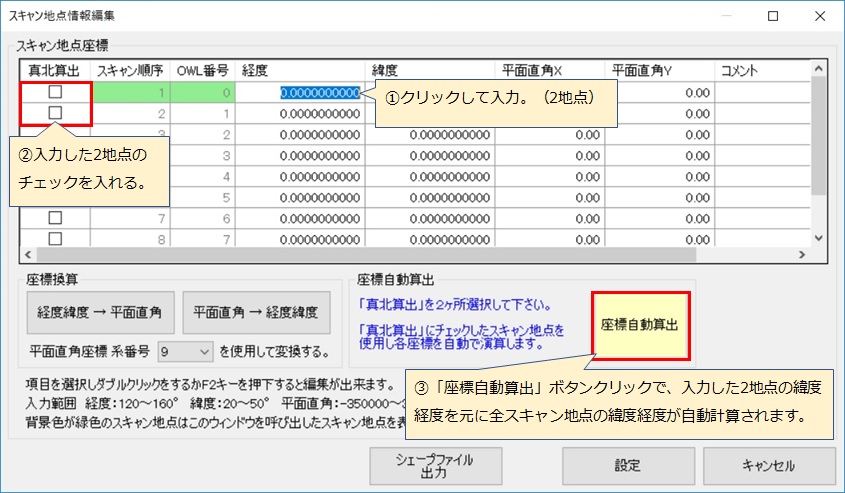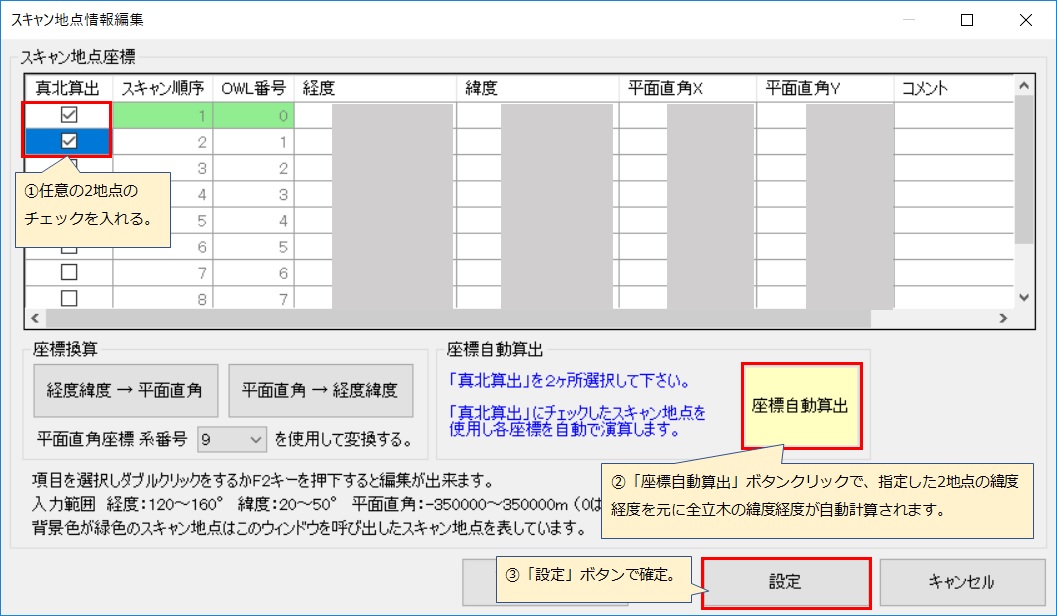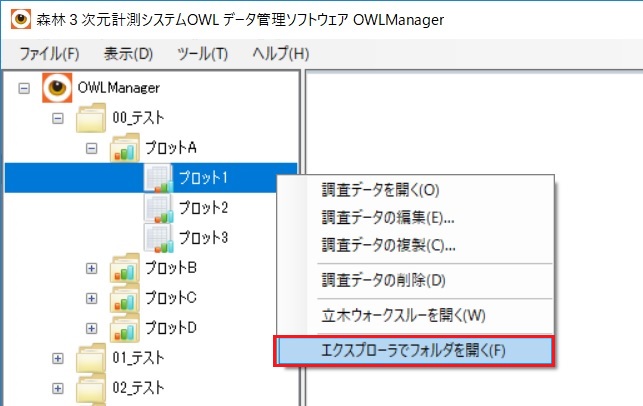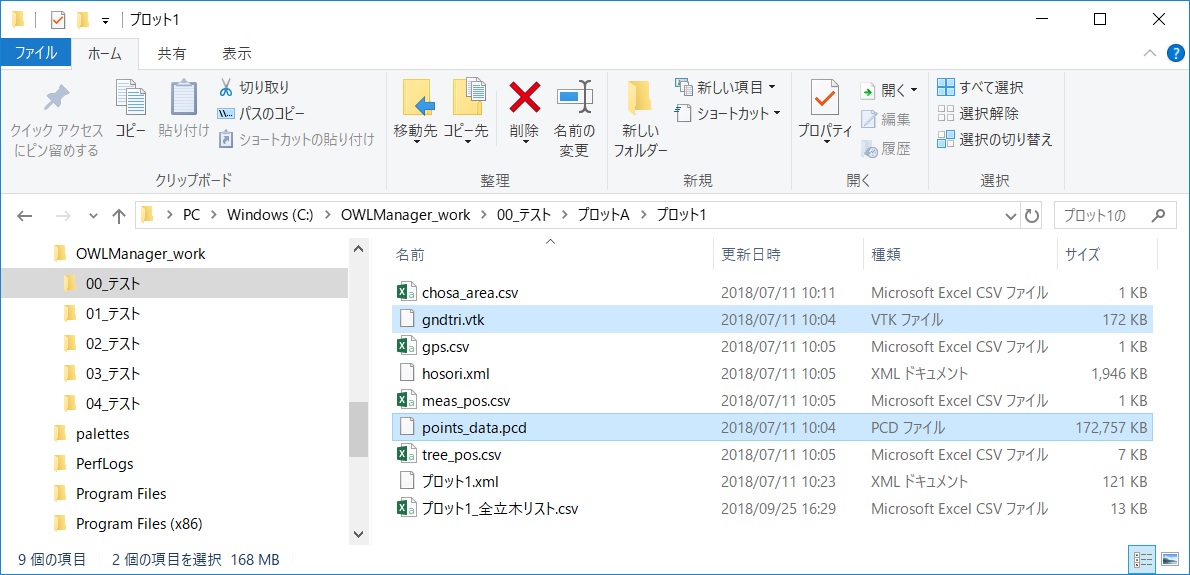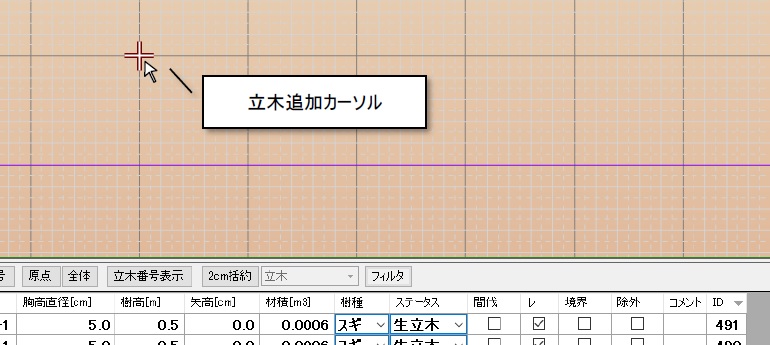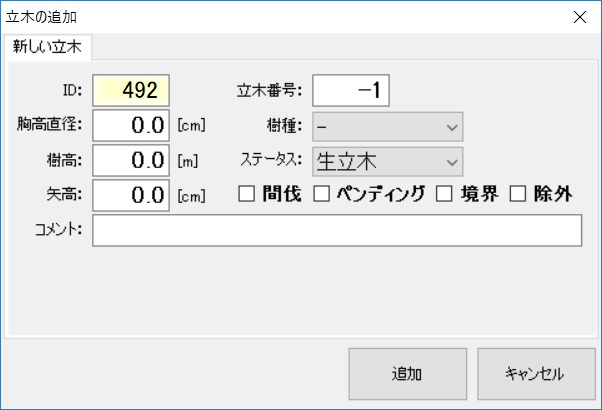OWLManager(ソフトウェア)について(ユーザーサイト:よくあるご質問)
傾斜角度の算出方法 をご参照ください。
下図のような形式で、各立木の幹の高さごとの直径値を出力することができます。(CSVファイル形式)
1行目のE列以降が10cmごとの地上高 [mm] です。X、Yは立木の胸高位置を起点(0,0)とした高さごとの幹の中心座標です。
CSV出力操作方法の詳細は、取扱説明書(OWLManager 編) (PDF) の「3 調査データタブ」-「3-10 CSV出力」の項目をご参照ください。
この場合、OWL計測装置のGPSが測位できていなかった可能性がありますので、Google、Yahoo等の地図機能を使って調べたり、別途スマートフォンアプリや他のGPS計測機器を使って取得した計測地点の緯度経度を、OWLManagerの「スキャン地点情報編集」機能にて手入力することで補完していただく必要があります。手入力する緯度経度の情報は、2地点分必要です。2地点の緯度経度の情報を入力すると、それらを元にして全スキャン地点と立木位置の座標を自動算出することができます。
※OWLManagerで緯度経度を手入力する方法
1. 位置図上の任意のスキャン地点をダブルクリックし、スキャン地点情報編集画面を表示します。
2. 任意の2地点の緯度経度を入力し(緯度経度を入力すると平面直角座標も自動算出表示されます)、入力した2地点の「真北算出」チェックボックスにチェックを入れて「座標自動算出」ボタンをクリックします。算出できたら「設定」ボタンをクリックすると確定し、画面が閉じられます。
操作方法の詳細は、取扱説明書(OWLManager 編) (PDF) の「5 スキャン地点情報編集」の項目をご参照ください。
また、OWL計測装置に搭載しているGPSは、GPS専用機器ほどの測位精度には対応していません。恐れ入りますが、計測において位置情報が重要でかつ高い精度を求めたい場合は、別途GPS専用機器を使用し、上記の手順で手入力して補正することをおすすめいたします。
※OWL計測装置でGPSが測位できているか確認する方法
GPS測位中は液晶画面の左端に「^」マークが表示されます。このマークが表示されているかどうかご確認ください。
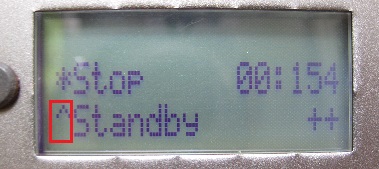
GPSが測位できていることを示すマーク
スキャン地点の緯度経度から下記の手順で立木情報の緯度経度を割り当てる必要があります。
※OWLManagerで立木情報の緯度経度を割り当てる方法
1. 位置図上の任意のスキャン地点をダブルクリックし、スキャン地点情報編集画面を表示します。
2. 任意の2地点の「真北算出」チェックボックスにチェックを入れて「座標自動算出」ボタンをクリックします。この作業で立木情報に緯度経度が割り当てられます。算出できたら「設定」ボタンをクリックすると確定し、画面が閉じられます。立木情報CSVファイルを出力し緯度経度が出力されているかご確認ください。
立木情報と杭情報のシェープファイルを1つに統合して出力する機能はありませんが、「杭を立木に変更する」機能を利用して疑似的に統合することはできます。詳しくは 「杭検出機能について」をご参照ください。
OWLManagerで使用する作業フォルダ内に、pcdファイル(点群データ)とvtkファイル(地面データ)の形式で出力されています。以下の方法で確認、取得することができます。
※pcdファイル、vtkファイルの出力場所確認方法
1. 調査データ一覧から対象の調査データを選択して、右クリックし、「エクスプローラでフォルダを開く」をクリックします。
エクスプローラでフォルダを開く
2. エクスプローラで開かれた場所にpcdファイルとvtkファイルが格納されています。(誤ってファイルを削除したり移動してしまうと、OWLManagerのウォークスルー機能の表示に影響しますので、取扱いにはご注意ください。)
位置図上の任意の位置に立木情報を追加することができます。手順は以下の通りです。
1. 位置図を選択した状態で「T」キーを押下すると十字カーソル「立木追加カーソル」が表示されます。 (キーボードの入力モードを半角英数字入力モードに切り替えて行ってください。) 「T」キーを押下しながら、位置図内の立木を追加したい場所でマウスの右ボタンをクリックします。
2. 「立木の追加」画面が表示されますので、追加したい内容を入力して「追加」ボタンをクリックします。(立木IDは、立木全体の最後の立木ID + 1が自動的に割り当てられます。)
3. 位置図と立木リスト上に追加した立木情報が表示されます。
操作方法の詳細は、取扱説明書(OWLManager 編) (PDF) の「3 調査データタブ」-「3-2 位置図」の項目をご参照ください。